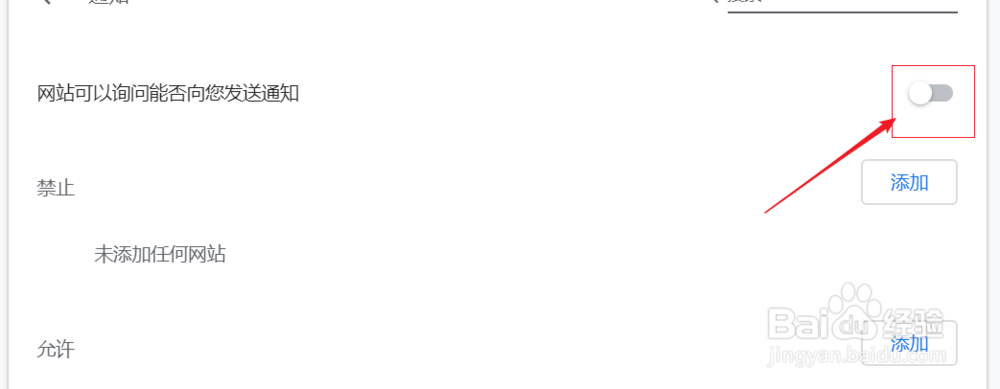1、点击打开谷歌浏览器。

2、点击右上图标按钮。
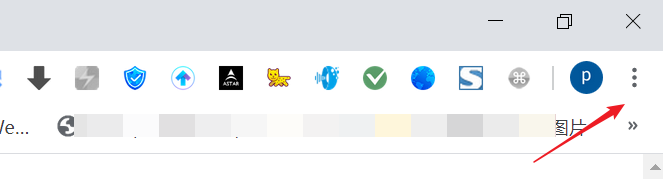
3、点击【设置】。
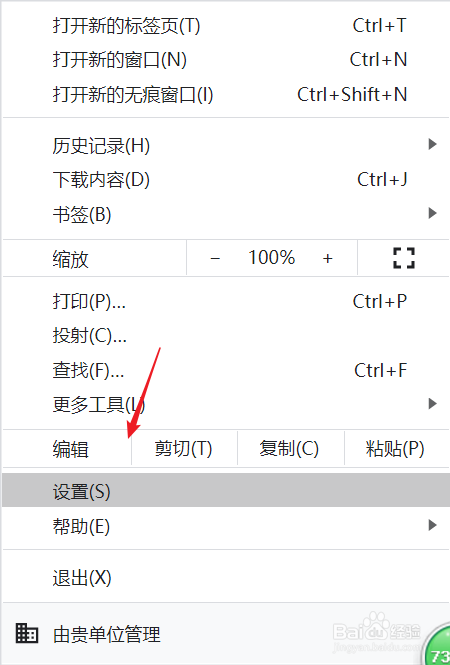
4、点击【隐私设置和安全性】。

5、点击【网站设置】。
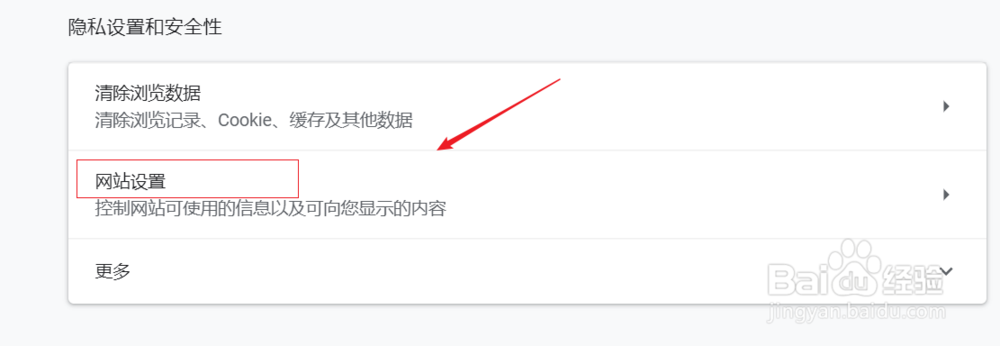
6、点击【通知】。

7、我们可以看到接受通知默认打开,下方是我们之前接受通知的网站。
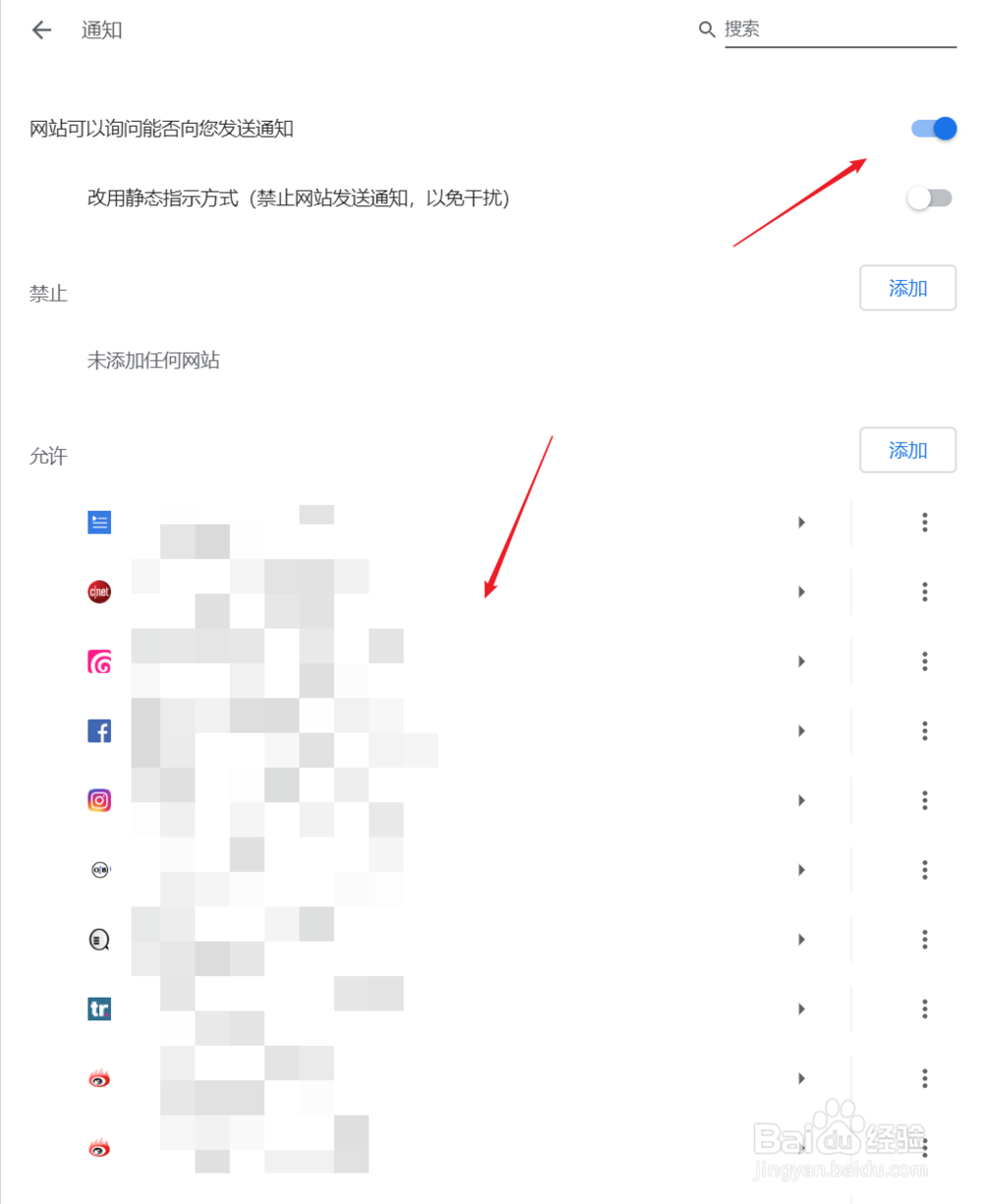
8、如果我们只需要屏蔽某些网站通知,先点击图标按钮,弹出窗口选择删除或禁止。
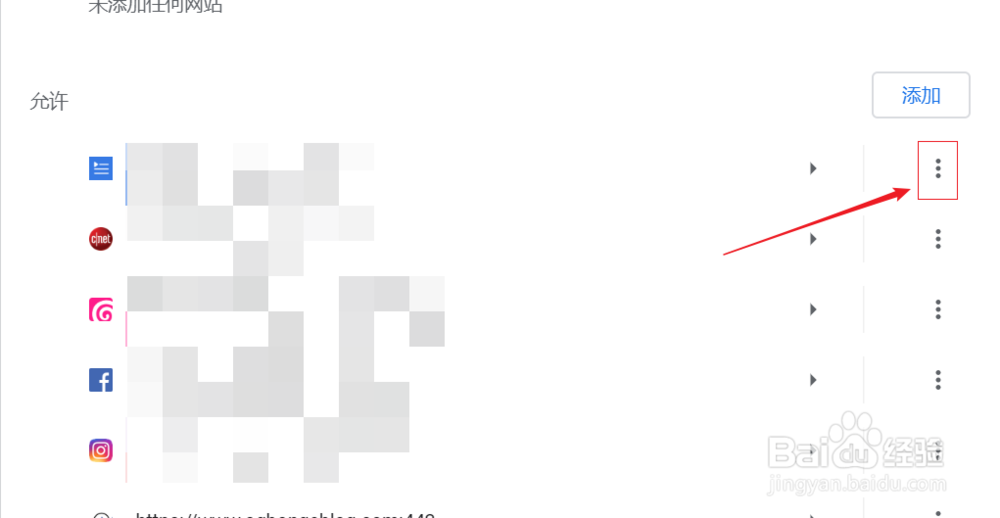

9、如果想一次新所有网站都不接受,直接点击上方关闭按钮即可。
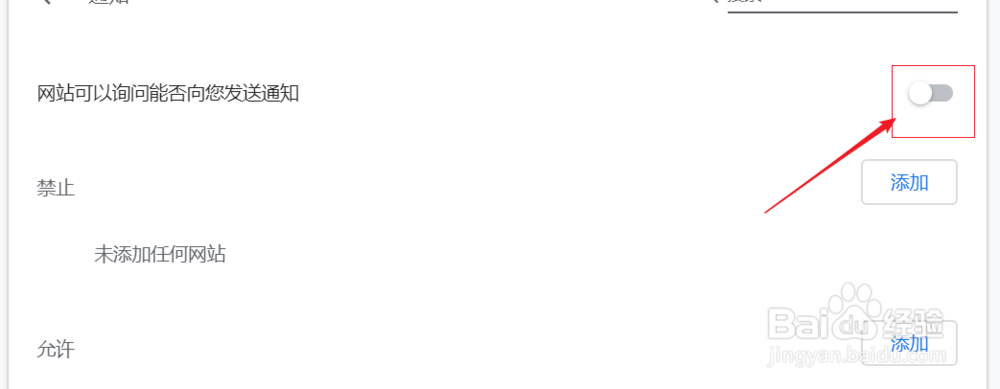
时间:2024-10-14 16:33:45
1、点击打开谷歌浏览器。

2、点击右上图标按钮。
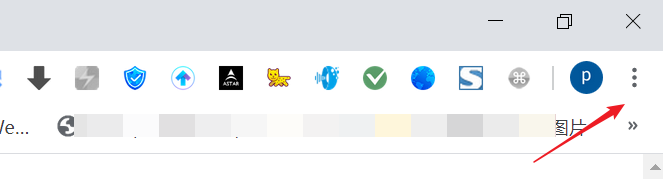
3、点击【设置】。
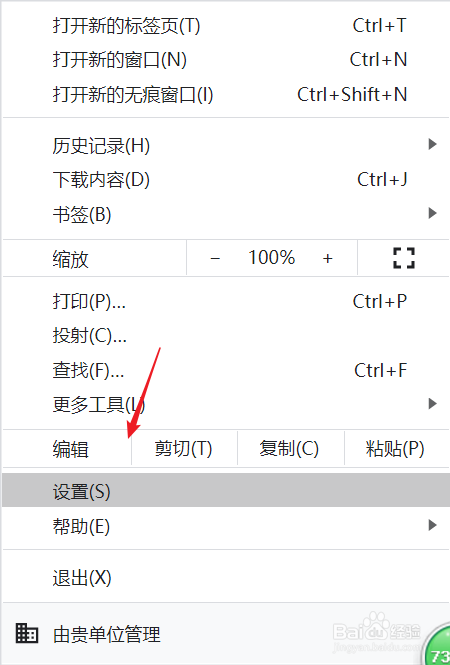
4、点击【隐私设置和安全性】。

5、点击【网站设置】。
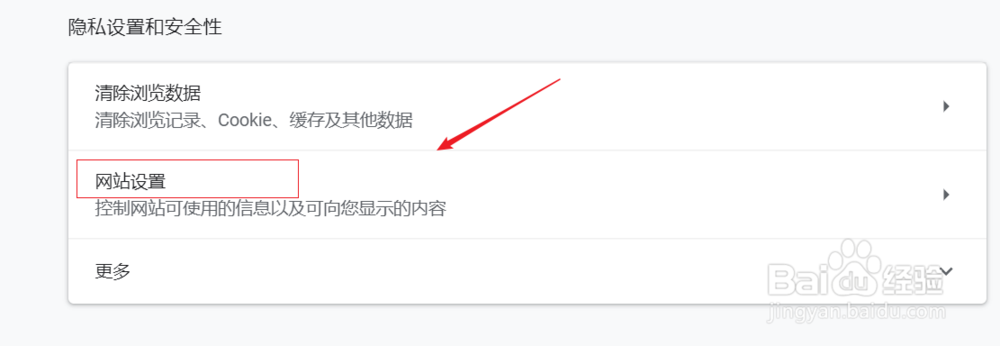
6、点击【通知】。

7、我们可以看到接受通知默认打开,下方是我们之前接受通知的网站。
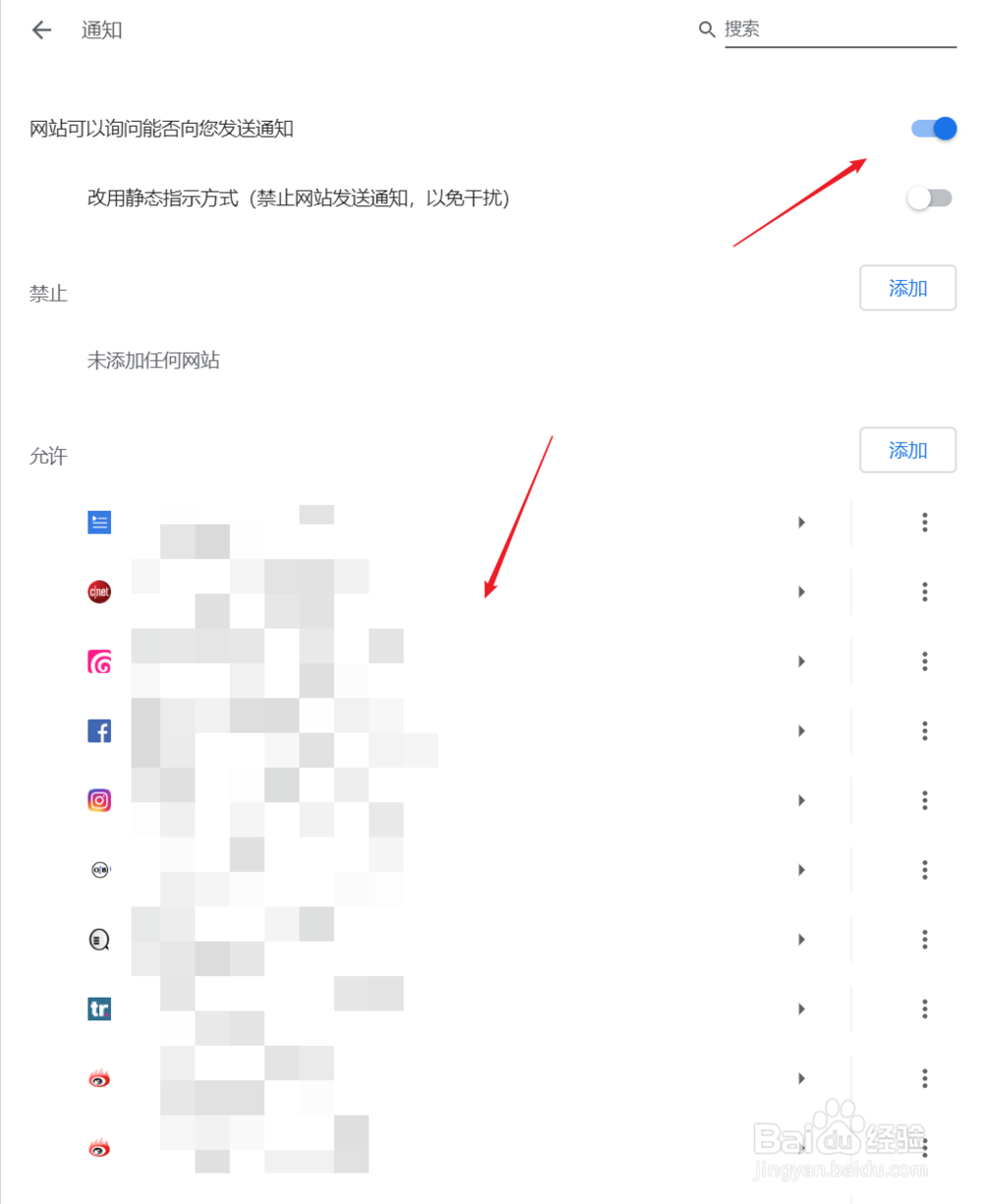
8、如果我们只需要屏蔽某些网站通知,先点击图标按钮,弹出窗口选择删除或禁止。
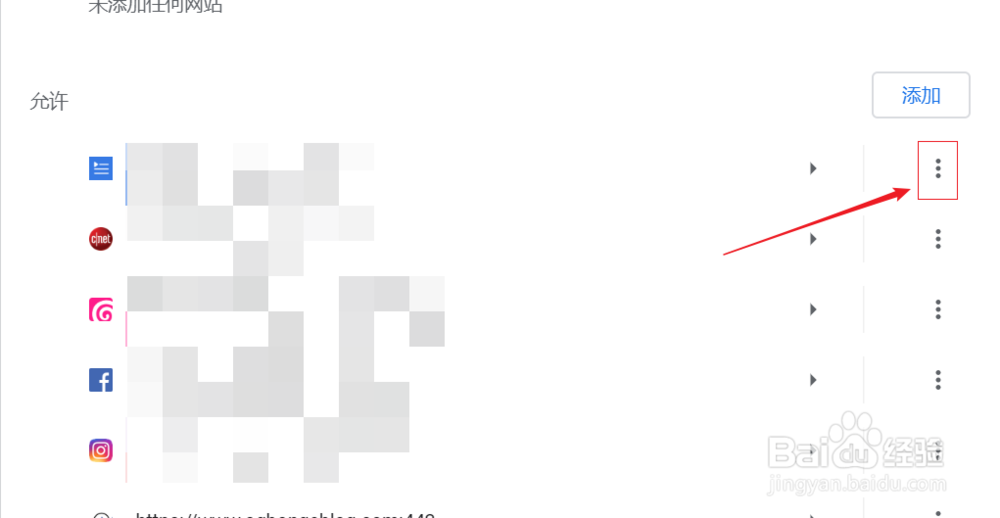

9、如果想一次新所有网站都不接受,直接点击上方关闭按钮即可。